바쁜 시간을 위해 짬짬히 와우 일퀘를 하기 위한
직장인들을 위한 팁입니다. 전 아즈샤라 섭 유저라 요즘 대기를 1000 정도 타는데
대기시간이 1~2시간이래서 도저히 즐기기가 어렵습니다.
저같은 경우 2가지 안드로이드 앱을 사용하여 집에 있는 컴퓨터를 부팅한 후
원격 조정으로 로그인 해 놓습니다. 그럼 집에 갈때쯤 와우를 할수 있겠죠.
요즘 전기세도 많이 나오는데, Wake on Lan 기능은 거의 모든 메인 보드에 있으므로
컴퓨터 꺼놨다가 켤때 사용하면 좋구요. 원격조정 기능은 말할 나위없이 TeamViewer라는
좋은 프로그램을 사용합니다.
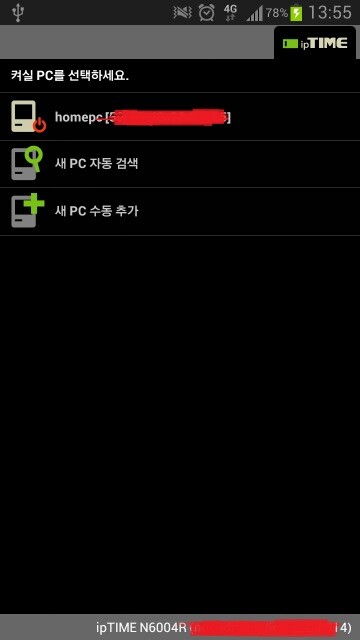
1. 랜으로 컴을 켜는 과정은 메인보드 바이오스에서 들어가 관련기능을 켜놓는 것만으로도 되고요.
실제로 Wake on lan이나 WOL 이라고 네이버 검색해보면 바이오스에서 옵션 조절법이 나옵니다.
아마 메인보드 바이오스 들어가본 분이 없는 분은 거의 모든 메인보드에서 기본값이 사용이니까
특별히 하실필요 없고, 다른 컴퓨터나 스마트폰에서 프로그램을 받아 세팅하기만 하면 될것입니다.
이걸 실제 켜려면 PC나 스마트폰에서 프로그램이 필요합니다.
PC에선 http://www.freewarefiles.com/Wake-On-LAN-Ex_program_16876.html
이 프로그램을 쓰면 되고요. 안드로이드폰이나 아이폰에선 앱스토어에서 검색하면 나옵니다.
설정은 특별히 어렵지 않으니 집에가서 테스트 해보시면 될것입니다.
저같은 경우 데스크탑은 바이오스에 Wake on Lan 이 있는데, 노트북 경우 없더군요.
노트북인 경우 절전모드가 잘되어있으니 켜놓고 그냥 곧바로
Team Viewer로 원격조정하시면 되겠습니다.
제가 쓰는 앱은 공유기 회사 iptime에서 제공하는 Wake on Lan 전용 앱입니다.
바로 윗사진이 등록한 컴퓨터를 부팅하기 전 화면입니다.
2. 컴을 부팅한 후 조작은 Team Viewer 라는 프로그램으로 가능합니다.
윈도우에서 지원하는 원격 데스크탑은 공유기 사용시 포트를 열어줘야해서 불편하구요
이 프로그램은 윈도우 및 iOS, 안드로이드를 다 지원하니 양쪽에 다 깔아서 조작할 수 있습니다.
계정에 암호가 있는 경우도 문제없이 연결되어 암호 입력 가능합니다.
http://www.teamviewer.com/ko/index.aspx
보안도 좋은편이니 다른 용도로도 쓰실때 좋을 것입니다.
그리고 개인용은 무료입니다.
아래는 Wake on Lan으로 부팅 후 Team Viewer로 접속하여 와우를 실행하기 직전 상태입니다.
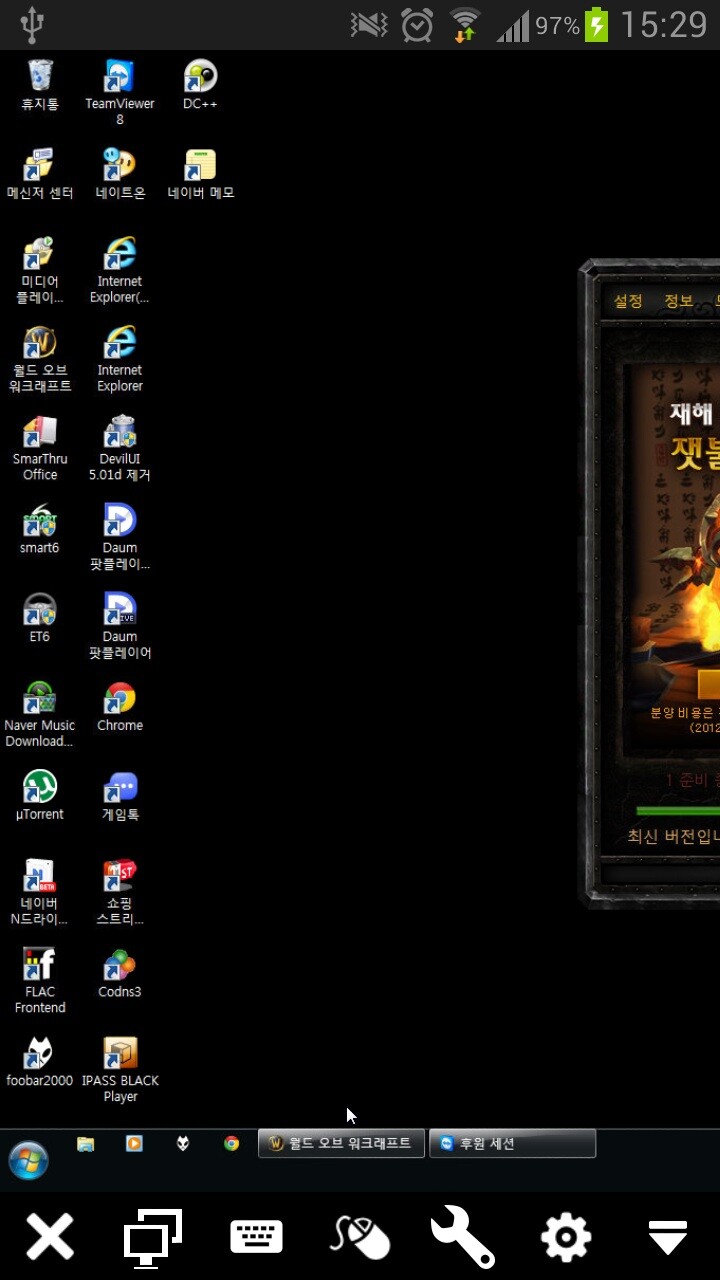
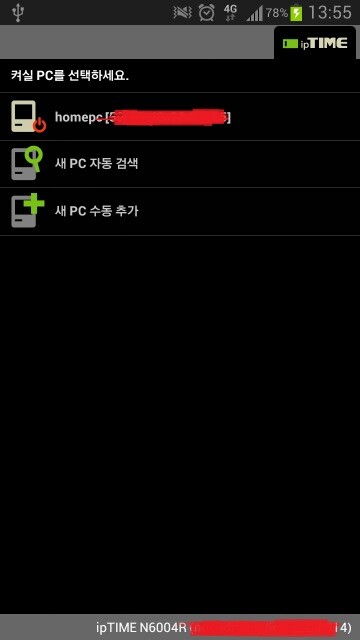
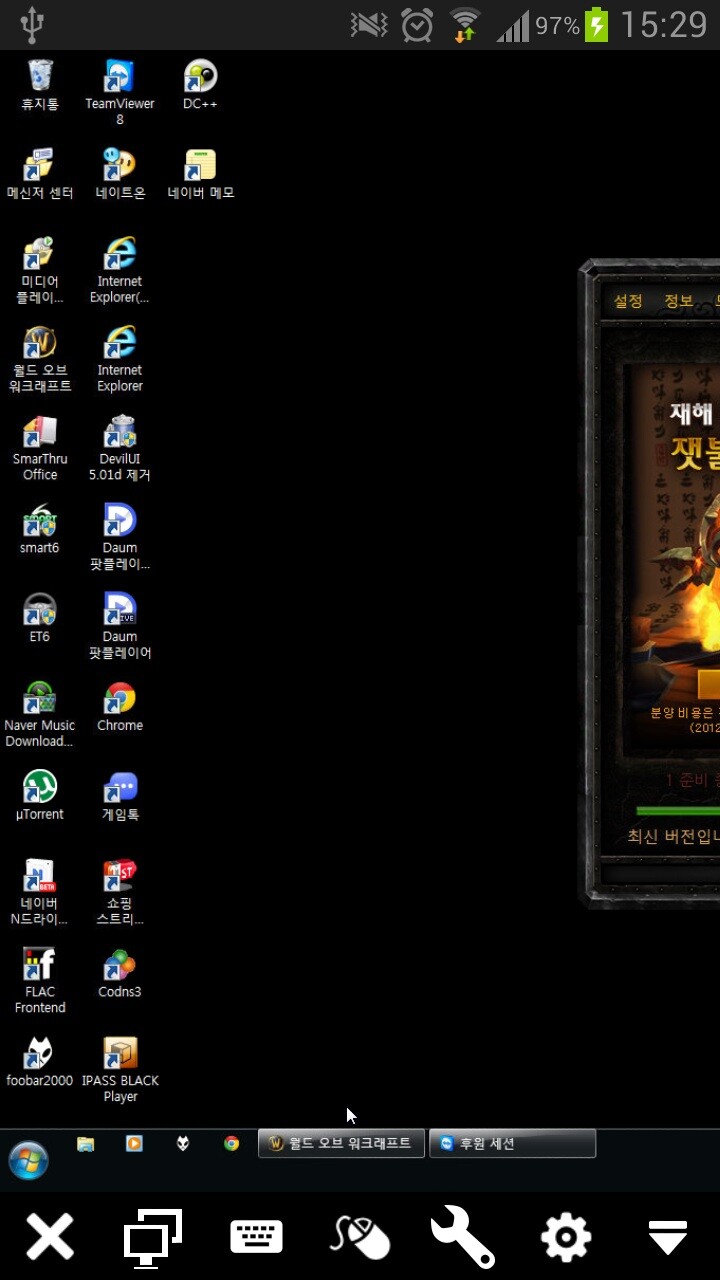
 와우재즈
와우재즈
